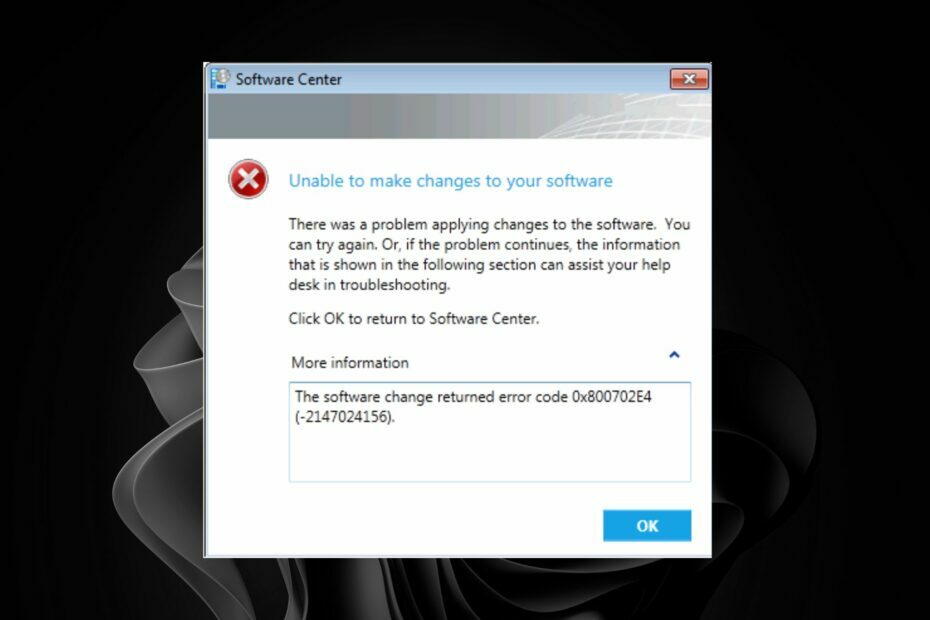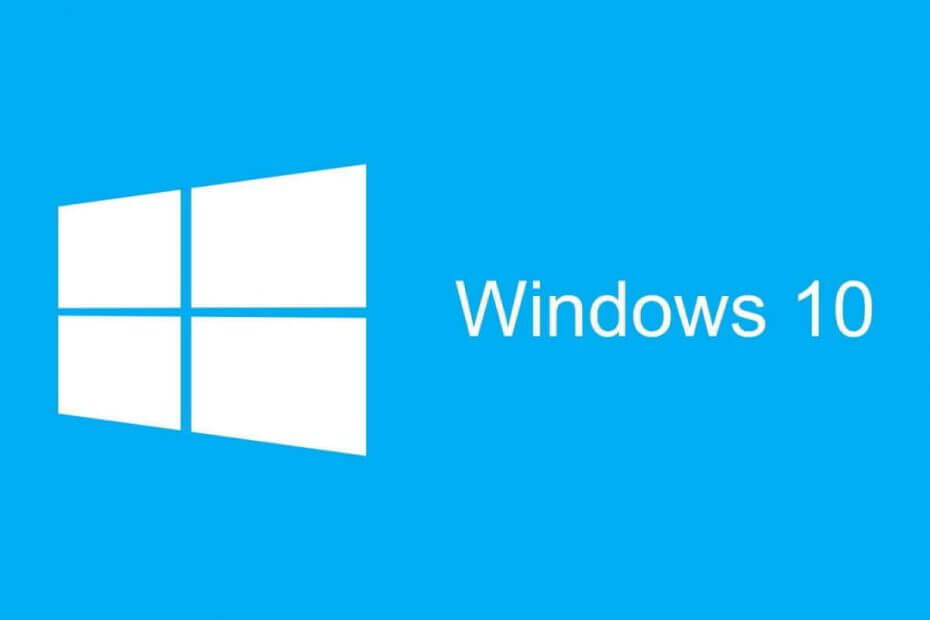
Este software reparará errores comunes de la computadora, lo protegerá de la pérdida de archivos, malware, fallas de hardware y optimizará su PC para obtener el máximo rendimiento. Solucione problemas de PC y elimine virus ahora en 3 sencillos pasos:
- Descargar la herramienta de reparación de PC Restoro que viene con tecnologías patentadas (patente disponible aquí).
- Hacer clic Iniciar escaneo para encontrar problemas de Windows que podrían estar causando problemas en la PC.
- Hacer clic Repara todo para solucionar problemas que afectan la seguridad y el rendimiento de su computadora
- Restoro ha sido descargado por 0 lectores este mes.
Windows 10 incluye una serie de aplicaciones preinstaladas que no puede desinstalar seleccionando Desinstalar opciones en sus menús contextuales del menú Inicio.
Por lo tanto, deberá utilizar Potencia Shell para eliminar algunas de las aplicaciones integradas. Con PowerShell, puede eliminar aplicaciones para UWP integradas de todos sus
computadora portátilCuentas de usuario o de escritorio. Así es como puede utilizar PowerShell para desinstalar aplicaciones para todos los usuarios.¿Cómo puedo eliminar la aplicación de Windows 10 para todos los usuarios?
Eliminar una aplicación específica de Windows 10 para todos los usuarios
- Primero, abra PowerShell como administrador haciendo clic en el Cortana en la barra de tareas.
- Ingrese "PowerShell" en el cuadro de búsqueda.
- Haga clic con el botón derecho en Windows PowerShell y seleccione Ejecutar como administrador para abrir la ventana que se muestra directamente debajo.

- Luego ingrese lo siguiente en Powershell:
Get-AppxPackage | Seleccione Nombre, PackageFullName
- Ese comando mostrará una lista de aplicaciones cuando presione la tecla Enter. Copie el nombre completo del paquete de la aplicación que necesita eliminar seleccionándolo en PowerShell y presionando Enter.
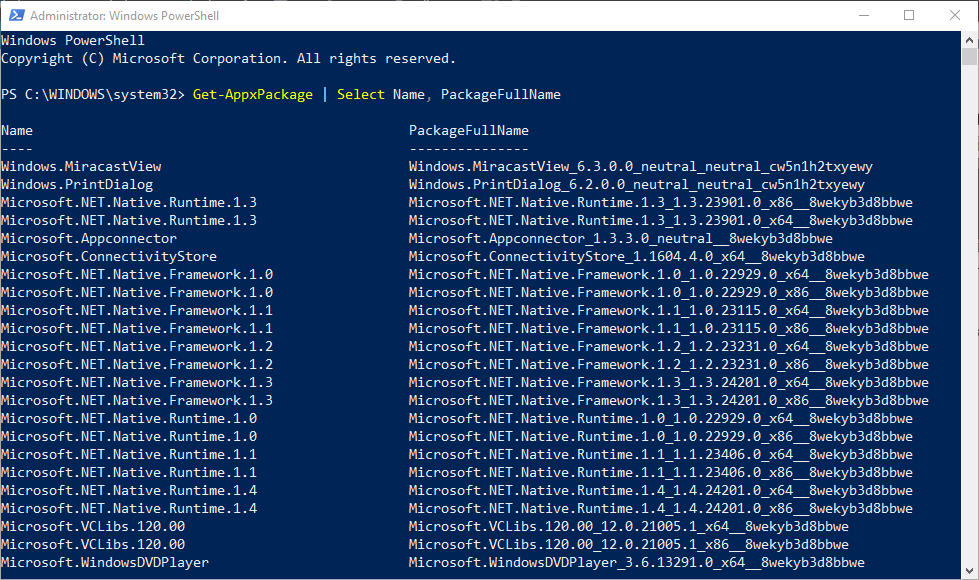
- Luego, puede presionar Ctrl + V para pegar el nombre completo del paquete en un documento de texto como referencia. Este es un ejemplo del nombre completo de un paquete: Microsoft. XboxApp_41.41.18005.0_x64__8wekyb3d8bbwe.
- Tenga en cuenta que puede acortar los nombres completos del paquete incluyendo comodines (**) alrededor de ellos. Por ejemplo, puede ingresar * xboxapp * en lugar de Microsoft. XboxApp_41.41.18005.0_x64__8wekyb3d8bbwe para la aplicación Xbox.
- Para eliminar una aplicación de una cuenta de usuario único, debe ingresar "Get-AppxPackage PackageFullName | Eliminar-AppxPackage"En Powershell. Sin embargo, para desinstalar la aplicación de todos cuentas de usuario debe incluir -allusers ingresando el siguiente comando:
Get-AppxPackage -allusers PackageFullName | Eliminar-AppxPackage
- Entonces ingrese el comando anterior en PowerShell para la aplicación requerida y presione la tecla Enter. Por ejemplo, para desinstalar la aplicación Xbox, debe ingresar lo siguiente:
get-appxpackage -allusers * xboxapp * | remove-appxpackage
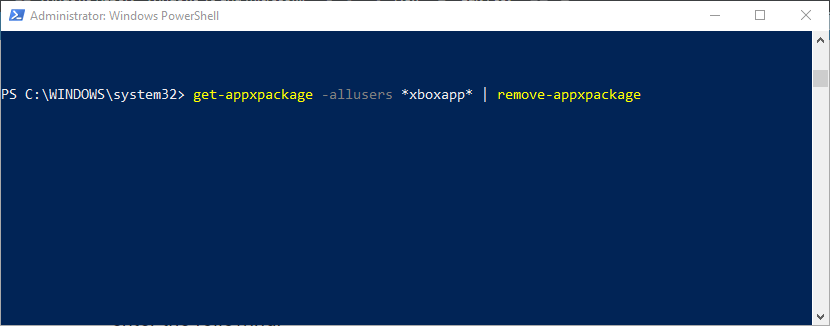
¡Desastre golpea! ¿Windows PowerShell deja de funcionar? No se preocupe, tenemos la solución adecuada para usted.
Eliminar todas las aplicaciones para todos los usuarios
Puede desinstalar rápidamente todas las aplicaciones preinstaladas para todas las cuentas de usuario. Para hacer eso, abra PowerShell como administrador como antes. Luego ingrese este comando de PowerShell: Get-AppxPackage -AllUsers | Eliminar-AppxPackage.

También puede reinstalar esas aplicaciones integradas si es necesario. Para hacerlo, ingrese "Get-AppxPackage -allusers | foreach {Add-AppxPackage -register “$ ($ _. InstallLocation) appxmanifest.xml” -DisableDevelopmentMode}'En PowerShell y presione Retorno. Para reinstalar una sola aplicación, ingrese "Add-AppxPackage -register “C: Program FilesWindowsAppsPackageFullNameappxmanifest.xml” -DisableDevelopmentMode"En PowerShell en su lugar.
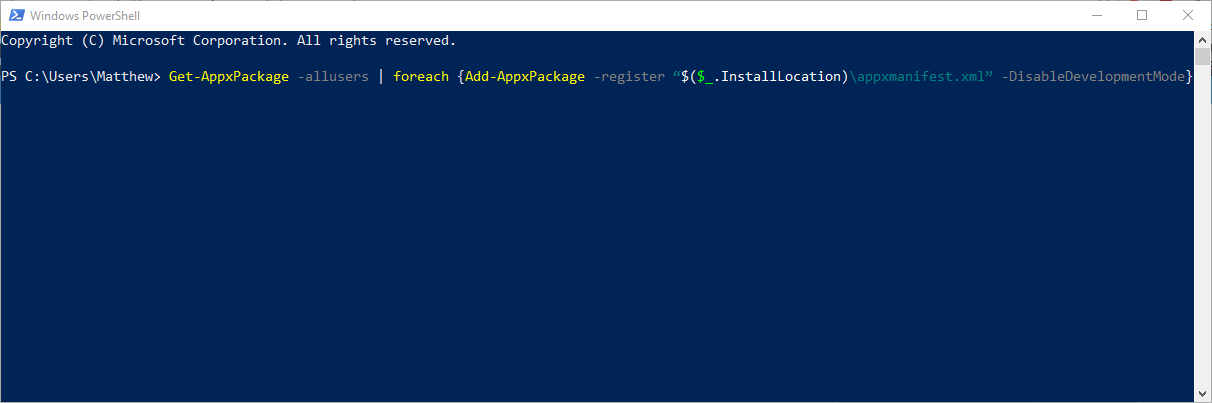
Si necesita información adicional sobre qué hacer si faltan las aplicaciones predeterminadas de Windows 10, mira el artículo de mierda.
¿No ocurre nada al hacer clic en Ejecutar como administrador? Eche un vistazo a esta útil guía para resolver el problema fácilmente.
Si está buscando eliminar las aplicaciones predeterminadas de una imagen de Windows 10, puede hacerlo rápidamente con PowerShell. Siga estos pasos rápidos y estará listo en poco tiempo.
Así es como puede desinstalar aplicaciones de Windows 10 preinstaladas que realmente no necesita para todos los usuarios. ¡Solo asegúrese de que los otros usuarios no necesiten las aplicaciones antes de desinstalarlas!
Si tiene otras preguntas o sugerencias, no dude en dejarlas en la sección de comentarios a continuación.
HISTORIAS RELACIONADAS PARA VER:
- Cómo desinstalar Windows 10 de Windows 8, 8.1
- El desinstalador de Windows 10 / 8.1 / 7 no funciona [100% FIX]
- Cómo desinstalar Skype en Windows 10, 8.1 o 7
 ¿Sigues teniendo problemas?Arréglelos con esta herramienta:
¿Sigues teniendo problemas?Arréglelos con esta herramienta:
- Descargue esta herramienta de reparación de PC Excelente en TrustPilot.com (la descarga comienza en esta página).
- Hacer clic Iniciar escaneo para encontrar problemas de Windows que podrían estar causando problemas en la PC.
- Hacer clic Repara todo para solucionar problemas con tecnologías patentadas (Descuento exclusivo para nuestros lectores).
Restoro ha sido descargado por 0 lectores este mes.
![Corrección: ms-settings: personalization-background Error [Resuelto]](/f/7ab58e07fd8158f0719b10ee86abcd27.png?width=300&height=460)